स्वच्छ होने पर सब कुछ बेहतर काम करता है उस अव्यवस्था का उल्लेख नहीं है। यही कारण है कि आपके कंप्यूटर को नियमित रूप से साफ करना महत्वपूर्ण है और यह वसंत किसी भी समय के रूप में अच्छा है।
जिस तरह एक बिना थके हार्ड ड्राइव वाला कंप्यूटर बेहतर और तेज चलता है, उसमें बिना धूल-मिट्टी के निर्माण वाला कंप्यूटर कूलर चलाता है, और इस तरह बेहतर और तेज होता है। एक साफ मॉनिटर, कीबोर्ड और माउस जोड़ें और कंप्यूटर का उपयोग करने के लिए अधिक सुखद है।
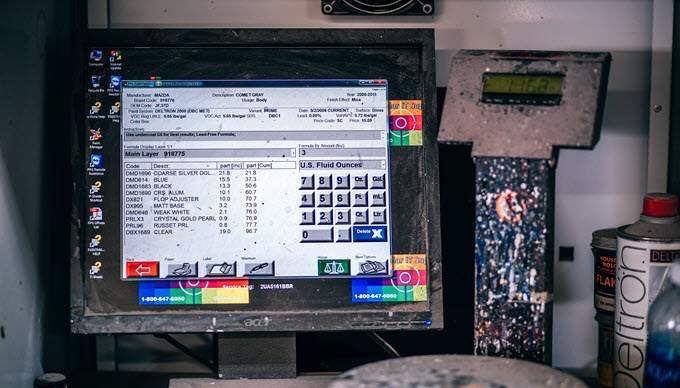 figure
figureकरने के लिए बहुत कुछ है एक अच्छी सफाई है, लेकिन यह बहुत जल्दी जाता है। चरणों और विवरणों की संख्या के कारण, यह लेख 2 भागों में टूट जाएगा; अपने कंप्यूटर को भौतिक रूप से साफ करना और कंप्यूटर के 'आइंस्टाइड' को साफ करना जिसका अर्थ है विंडोज और आपकी हार्ड ड्राइव।
आइए अपने विंडोज कंप्यूटर को भौतिक रूप से साफ करने के सर्वोत्तम तरीकों को देखें।
शारीरिक सफाई। अपने कंप्यूटर के कुछ हिस्सों
किसी भी कंप्यूटर की भौतिक सफाई न करें जो चालू है या उसमें अभी भी शक्ति जुड़ी हुई है या नहीं है। सफाई करने से पहले अपने कंप्यूटर या उसके घटकों को अनप्लग करें।
आप कंप्यूटर या लैपटॉप से किसी भी अवशिष्ट या स्थैतिक बिजली को निकालना चाहते हैं। डेस्कटॉप पीसी और लैपटॉप के लिए कदम उठाने के लिए निम्नलिखित हैं। स्थैतिक बिजली आपके और आपके कंप्यूटर के लिए एक वास्तविक खतरा है। यह आपको बुरा झटका दे सकता है या आपके कंप्यूटर को स्थायी रूप से नुकसान पहुंचा सकता है।
In_content_1 all: [300x250] / dfp: [640x360]->डेस्कटॉप पीसी से अवशिष्ट और स्थैतिक क्षमता को खींचना
लैपटॉप से अवशिष्ट और स्थैतिकता को खींचना
तरल पदार्थ और कंप्यूटर
कभी भी सीधे तरल क्लीनर या पानी न डालें कंप्यूटर का कोई भी हिस्सा। हमेशा कपड़ा, सूती झाड़ू या मैजिक इरेज़रैंड का उपयोग करें जिसे साफ करना है। यह केवल इतना है कि यह है पता करने के लिए पर्याप्त नम होना चाहिएसूखा नहीं है।


 / / div>
/ / div>

 figure div>
figure div>